Содержание
- Настройка сборщика почты в яндексе
- Шаг 1
- Шаг 2
- Шаг 3
- Шаг 4
- Шаг 5
- Не работает сборщик почты яндекс сервер не отвечает либо введен неверный логин или пароль
- №4 15-02-2021 16:55:32
- Re: Ошибка входа на сервер «imap.yandex.ru» с именем пользователя
- №5 16-02-2021 07:40:33
- Re: Ошибка входа на сервер «imap.yandex.ru» с именем пользователя
- №6 16-02-2021 09:04:13
- Re: Ошибка входа на сервер «imap.yandex.ru» с именем пользователя
- №7 16-02-2021 12:55:16
- Re: Ошибка входа на сервер «imap.yandex.ru» с именем пользователя
- №8 16-02-2021 20:01:57
- Re: Ошибка входа на сервер «imap.yandex.ru» с именем пользователя
- №9 25-02-2021 17:45:25
- Re: Ошибка входа на сервер «imap.yandex.ru» с именем пользователя
- №10 26-02-2021 13:21:25
- Re: Ошибка входа на сервер «imap.yandex.ru» с именем пользователя
- №11 10-05-2021 04:15:56
- Re: Ошибка входа на сервер «imap.yandex.ru» с именем пользователя
- №12 10-05-2021 09:43:46
- Re: Ошибка входа на сервер «imap.yandex.ru» с именем пользователя
- №13 11-05-2021 17:58:35
- Re: Ошибка входа на сервер «imap.yandex.ru» с именем пользователя
- №14 11-05-2021 20:08:40
- Re: Ошибка входа на сервер «imap.yandex.ru» с именем пользователя
- №15 11-05-2021 20:24:10
- Re: Ошибка входа на сервер «imap.yandex.ru» с именем пользователя
- №16 12-05-2021 09:14:14
- Re: Ошибка входа на сервер «imap.yandex.ru» с именем пользователя
- №17 12-05-2021 18:59:20
- Re: Ошибка входа на сервер «imap.yandex.ru» с именем пользователя
- №18 12-05-2021 21:50:40
- Re: Ошибка входа на сервер «imap.yandex.ru» с именем пользователя
- №19 15-05-2021 19:16:16
- Re: Ошибка входа на сервер «imap.yandex.ru» с именем пользователя
- №20 15-05-2021 21:12:06
- Re: Ошибка входа на сервер «imap.yandex.ru» с именем пользователя
- №21 15-05-2021 21:42:29
- Re: Ошибка входа на сервер «imap.yandex.ru» с именем пользователя
- №22 16-05-2021 06:35:50
- Re: Ошибка входа на сервер «imap.yandex.ru» с именем пользователя
- №23 16-05-2021 11:26:07
- Re: Ошибка входа на сервер «imap.yandex.ru» с именем пользователя
- Board footer
Настройка сборщика почты в яндексе
Шаг 1
Для того, чтобы настроить сбор почты со стороннего почтового ящика требуется зайти в почтовый ящик, в котором будет настроен сборщик. Далее кликните по кнопке «Настройка» (находится в верхнем правом углу).

Шаг 2
В открывшей странице кликните по кнопке «Сбор почты с другого ящика» .

Шаг 3
В открывшейся странице требуется заполнить поля для настройки сбора почты.
Пункт «Забирать почту из ящика»
В поле «E-mail» введите полностью имя почтового ящика, с которого будет забираться письма, в поле «Пароль» соответствующий пароль для этого ящика.
Пункт «параметры вашего почтового сервера»
в поле «логин» введите тоже значение, что и в поле «E-mail», то есть имя почтового ящика,
в поле «Сервер» введите pop3.megagroup.ru (в случае, если почтовый ящик располагается на почтовом сервере Megagroup.ru),
в поле «Порт» введите значение 110.
Далее кликните по кнопке «Включить сборщик».
Обратите внимание, регистр символов очень важен! Поэтому адрес электронной почты, нужно вводить маленькими буквами. Особенно важно соблюдать регистр, при вводе пароля. Если в пароле, (например: a8sH3mH0f) имеются большие буквы, то написание маленькими буквами (например: a8sh3mh0f) недопустимо!

Шаг 4
Если все значение введены верно, то откроется страница, на которой Вы можете настроить параметры сбора. Данные параметры настраиваются индивидуально, как Вам удобнее. После этого кликните на кнопку «Сохранить изменения» .

Шаг 5
После этого у Вас должна открыться страница, на которой будет отображаться подключенный почтовый ящик.
Источник
Не работает сборщик почты яндекс сервер не отвечает либо введен неверный логин или пароль
Сделали все по инструкции? Шаг 2.3 — Mozilla Thunderbird
Конечно, уже 100 раз перепроверил! Через веб браузер заходит, а тут никак(
Отредактировано Aleksklime (15-02-2021 14:10:38)
№4 15-02-2021 16:55:32
Re: Ошибка входа на сервер «imap.yandex.ru» с именем пользователя
Aleksklime
Параметры сервера — Метод аутентификации: обычный пароль.
№5 16-02-2021 07:40:33
Re: Ошибка входа на сервер «imap.yandex.ru» с именем пользователя
Параметры сервера — Метод аутентификации: обычный пароль.
№6 16-02-2021 09:04:13
Re: Ошибка входа на сервер «imap.yandex.ru» с именем пользователя
Aleksklime
Было нечто подобное, но уже не помню как решил.
Попробуйте сменить imap.yandex.ru на imap.yandex.com. У меня так.
Отредактировано oleg.sgh (16-02-2021 09:06:47)
№7 16-02-2021 12:55:16
Re: Ошибка входа на сервер «imap.yandex.ru» с именем пользователя
Было нечто подобное, но уже не помню как решил.
Попробуйте сменить imap.yandex.ru на imap.yandex.com. У меня так.
К сожалению не помогло. Написал в Яндекс. Жду.
№8 16-02-2021 20:01:57
Re: Ошибка входа на сервер «imap.yandex.ru» с именем пользователя
Aleksklime
На https://passport.yandex.ru/profile включите Пароли приложений и сгенерируйте для  отдельный пароль.
отдельный пароль.
Do you feel lucky, punk?
№9 25-02-2021 17:45:25
Re: Ошибка входа на сервер «imap.yandex.ru» с именем пользователя
banbot не помогло
Aleksklime вы решили проблему?
№10 26-02-2021 13:21:25
Re: Ошибка входа на сервер «imap.yandex.ru» с именем пользователя
Это не в буревестнике дело, а в яндексе. Я попробовал на нескольких почтовых клиентах, в том числе и на буревестнике.
Решил в профиле создать отдельный пароль для почты. Работает, но пароль который принудительно предлагает яндекс — тривиальное гавно. В настройках яндекс-почты исчезла строка Портальный пароль под способом авторизации по имапу. Решил вернуть как было и удалил этот дивный пароль. Пришло сообщение:
Чтобы эти программы снова могли подключаться к Вашему аккаунту, получите для них новые пароли приложений или используйте свой обычный пароль.
Вы также можете включить дополнительную защиту своего аккаунта — двухфакторную аутентификацию. В этом случае предоставлять доступ сторонним программам можно будет только по паролям приложений.
С заботой о безопасности Вашего аккаунта,
команда Яндекс.Паспорта
В результате так называемый обычный пароль как выразилась служба поддержки не срабатывает. В настройках почтового клиента удалил только пароль и нажал получить почту после появилось окно с запросом пароля и далее. Заработало.
№11 10-05-2021 04:15:56
Re: Ошибка входа на сервер «imap.yandex.ru» с именем пользователя
Да, блин, весело. У меня сейчас та же проблема. Поменял пароль к аккаунту Яндексной почты и всё, Thunderbird отказывается авторизоваться. Хотя, при вводе логина и пароля проблем нет, т.е. почтовый сервер с ними согласен. При входе через Web-интерфейс проблем так же нет. Если выставить «Обычный пароль», то всё работает, видимо, что-то случилось с аутентификацией через «OAuth2». До этого она работала без проблем. В той же программе на том же компьютере с такими же настройками с почтой Mail.ru и GMail проблем нет (к ним так же менял пароли).
Справочная система Яндекса это та ещё песня. У них на одной и той же странице (zzzephire выше дал ссылку) в одном месте указан адрес imap.yandex.ru, а в другом imap.yandex.com. Вот как хочешь, так это и понимай. Вроде работает так и так. И с логином тоже как-то странно, написано одно, а в реальности работает, как с урезанным (до собаки), так и с полным.
№12 10-05-2021 09:43:46
Re: Ошибка входа на сервер «imap.yandex.ru» с именем пользователя
«Мыши плакали, кололись, но продолжали жрать кактус. » (с)
№13 11-05-2021 17:58:35
Re: Ошибка входа на сервер «imap.yandex.ru» с именем пользователя
В общем, сначала я доигрался до того, что вовсе не мог получить доступ к серверу из почтовой программы. В итоге, мне всё же удалось заставить сервер работать с Thunderbird (IMAP и SMTP), но только по методу аутентификации «Обычный пароль» с паролем приложений. Имя серверов для IMAP и SMTP писал через “ru”, имя пользователя — короткое (до собаки), «Защита соединения» — «SSL/TLS», «Метод аутентификации» — «Обычный пароль» (это всё из рекомендаций справочной системы и техподдержки). Не знаю, в чём была проблема, но последовательность была примерно такая (сейчас уже точно не помню). Видимо, сначала я создал пароль приложений через настройки почты и это не дало результата, сервер его не принимал. Далее, действия производил не через настройки почты, а через «Управление аккаунтом» ( https://passport.yandex.ru/profile ). В разделе «Пароли и авторизация» выбрал «Пароли приложений», удалил пароль приложения, выключил пароли приложений и в разделе «Входы и устройства» выбрал «Выйти на всех устройствах». При этом, в настройках почты в веб-интерфейсе по адресу «Почта» → «Все настройки» → «Почтовые программы» в разделе IMAP появился пункт «Портальный пароль» (не помню, стояла там галка или нет, если нет, то я её поставил). Удалил в почтовой программе сохраненные пароли относящиеся к Яндексу. Через «Управление аккаунтом» опять включил «Пароли приложений» и создал пароль. И всё заработало.
В общем, так и не понял как у меня всё это работало несколько лет через OAuth2? Впрочем, есть подозрение, что с Thunderbird тоже что то не так при работе с OAuth2. Скорее всего виноваты оба и серверы и программа. Видимо, тогда, давно, когда я производил авторизацию, программа работала иначе и устраивала сервер, вот с тех времён всё хорошо и работало, а теперь ПО иное.
Если использовать «Обычный пароль», то как-то боязно использовать основной пароль, а не пароль приложений, хоть и прикрыто это у меня мастер паролем. Так что, нет у меня желания выяснять, будет ли работать основной пароль при использовании метода аутентификации «Обычный пароль».
Кстати, насчёт странностей с паролем приложений (фиксированная длина в 16 символов, невозможность менять и использование только маленьких букв) я в техподдержку написал. Может, и поправят ситуацию. Так же спросил их о максимальной длине основного пароля (о которой нет информации), надеюсь, ответят на этот вопрос. Потом тут отпишусь.
№14 11-05-2021 20:08:40
Re: Ошибка входа на сервер «imap.yandex.ru» с именем пользователя
В общем, сначала я доигрался до того, .
(все остальные приключения злостно поскипаны)
В случае с яндексом и мэйл.ру нужно просто подождать несколько дней и они сами починят то, что сами же и поломали. И оно все внезапно «заработает само!» (с)
PS: Про мышей и кактус это ж было неспроста.
№15 11-05-2021 20:24:10
Re: Ошибка входа на сервер «imap.yandex.ru» с именем пользователя
В случае с яндексом и мэйл.ру нужно просто подождать несколько дней и они сами починят то, что сами же и поломали. И оно все внезапно «заработает само!» (с)
Ну, как же починят, если данная тема возникла ещё в феврале, а у меня проблема возникла только сейчас? А уж когда у них вырубилась OAuth2 так и вовсе не известно.
Отредактировано Andrey_Vladimirovich (11-05-2021 21:24:02)
№16 12-05-2021 09:14:14
Re: Ошибка входа на сервер «imap.yandex.ru» с именем пользователя
если данная тема возникла ещё в феврале
Данная тема постоянно длится на этом форуме то разгораясь (когда опять что-то сломают, или как они это называют «улучшат для пользователей») то утихая (когда починят и некоторое время будет работать) уже много-много лет. Проблема не в Thunderbird’е, проблема в криворуких «якобы программистах» яндекса. Вы форум-то полистайте, посмотрите сколько сообщений посвящено проблемам с яндексом.
№17 12-05-2021 18:59:20
Re: Ошибка входа на сервер «imap.yandex.ru» с именем пользователя
Dzirt, ну, не совсем так. Я пользуюсь почтой от Яндекса с 2004 года (причём, только через почтовые программы) и не то, чтобы проблем не было, но на моём опыте это редкость. Не могу сказать, что с Thunderbird проблемы часто возникают, но там тоже бывает всякое. Например, полтора года назад как раз была проблема с аутентификацией по OAuth2. Меня как раз угораздило то ли перейти на x64 версию и что-то пошло не так и пришлось переустанавливать программу (или я решил заодно профили с нуля создать), то ли я пароли менял. В общем, пришлось вводить данные опять и это было неудачно. Выкрутился, установив версию по старше, там проблем не было, а потом сверху накатил новую. Было весело.
№18 12-05-2021 21:50:40
Re: Ошибка входа на сервер «imap.yandex.ru» с именем пользователя
Andrey_Vladimirovich, ну продолжайте свои упражнения с кактусом
№19 15-05-2021 19:16:16
Re: Ошибка входа на сервер «imap.yandex.ru» с именем пользователя
Виновата оказалась Thunderbird. После создания учётной записи почты с нуля аутентификация по OAuth2 заработала без проблем. Правда, у Яндекса OAuth2 работает только при использовании серверов заканчивающихся на «com», при использовании адреса с «ru» такой номер не пройдёт. И как оказалось, даже, если в настройках Яндекс ID включено использование паролей приложений, всё равно работает OAuth2 с портальным паролем (хоть галка с этим параметром и исчезает из настроек почты на почтовом сервере). И ещё, может, я чего не так делал, но при создании в почтовой программе учётной записи почты почему-то в сохранённых логинах и паролях помимо необходимой записи с аутентификацией по OAuth2 были ещё созданы записи с аутентификацией простым паролем. А при таком способе там прямым текстом записывается пароль (в данном случае портальный). Это дело стоит удалить, даже, если вы прикрываете аккаунты мастер паролем (тем более, при использовании OAuth2 они не нужны). На данный момент правильными записями в сохранённых логинах и паролях у Яндекса с OAuth2 для IMAP и SMTP выглядят так — «oauth://oauth.yandex.com (mail:imap_full)» и «oauth://oauth.yandex.com (mail:smtp)». И опять странность с Яндексом. У Mail.ru и GMail отдельной записи для SMTP нет и отправка работает без проблем.
С безопасностью получается странная ситуация, когда Яндекс рекомендует более опасный подход, вместо использования более безопасного. Короче, всём советую использовать аутентификацию по OAuth2 с портальным паролем и не слушать в данном случае рекомендации Яндекса (кстати, пароль приложений для OAuth2 не работает). Я им об этом написал, посмотрим, что ответят.
Насчёт безопасности пароля приложений как такового. Хоть мне и не нравятся правила, на которых создаётся пароль приложений, но если подсчитать, то на перебор половины комбинаций такого пароля при 100 000 попыток в секунду уйдёт 6 914 120 830 лет. Так что назвать такой пароль не достаточно безопасным нельзя.
Насчёт максимальной длины портального пароля у Яндекса. Техподдержка сообщила о 255 символах.
№20 15-05-2021 21:12:06
Re: Ошибка входа на сервер «imap.yandex.ru» с именем пользователя
Правда, у Яндекса OAuth2 работает только при использовании серверов заканчивающихся на «com», при использовании адреса с «ru» такой номер не пройдёт. И как оказалось, даже, если в настройках Яндекс ID включено использование паролей приложений, всё равно работает OAuth2 с портальным паролем (хоть галка с этим параметром и исчезает из настроек почты на почтовом сервере)
А виноват в этом конечно же Thunderbird. Та без вопросов!  Логика — 80-й левел
Логика — 80-й левел
№21 15-05-2021 21:42:29
Re: Ошибка входа на сервер «imap.yandex.ru» с именем пользователя
Dzirt
вы плохо читали то, что я написал. Попробуйте ещё.
№22 16-05-2021 06:35:50
Re: Ошибка входа на сервер «imap.yandex.ru» с именем пользователя
Короче, всём советую использовать аутентификацию по OAuth2 с портальным паролем и не слушать в данном случае рекомендации Яндекса (кстати, пароль приложений для OAuth2 не работает).
Может посоветуете не пользоваться яндексом. В этом яндексе сплошной бардак причем сделано это предумышленно.
№23 16-05-2021 11:26:07
Re: Ошибка входа на сервер «imap.yandex.ru» с именем пользователя
idos, это лишнее. Я же не знаю, всех плюсов и минусов почты Яндекса (как и других ящиков). Знаю только то, чем сам пользуюсь и с чем сам сталкивался. Так что в выборе почтового ящика мои рекомендации будут неуместны, а вот по конкретной настройке порекомендовать могу.
Отредактировано Andrey_Vladimirovich (16-05-2021 11:27:59)
Страницы: 1
Powered by PunBB
Modified by Mozilla Russia
Copyright © 2004–2020 Mozilla Russia 
Язык отображения форума: [Русский] [English]
Источник
В начале 2022 года мне стали жаловаться некоторые пользователи на то, что при отправке мне почтового сообщения на мой почтовый ящик на яндексе, возвращается ошибка вида: 552 5.2.2 Mailbox size limit exceeded. Я сначала решил, что это временное явление, «скоро исправят». Ан нет. Ошибка сохранялась перманентно до тех пор, пока не стал искать решение.
Для начала я решил проверить сохраняется ли ошибка Mailbox size limit exceeded при отправке с разных почтовых систем РФ и не РФ. Но неизменно письмо не проходило, и возвращалось одно и тоже:
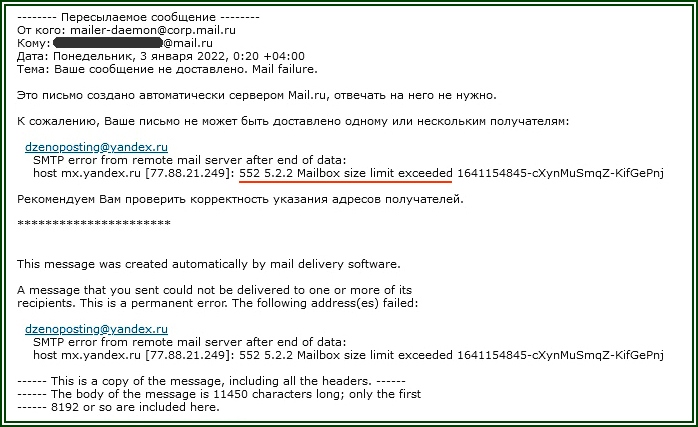
Тогда я стал грешить на свой сборщик писем на том же яндексе, но сборщик работал исправно. Вообще, ошибка Mailbox size limit exceeded дословно обозначает, что абонент не может получить почтовое сообщение, т.к. его ящик переполнен, и в нём попросту нет больше места.
Но проблема в том, что данный почтовый ящик к моменту возникновения этой ошибки содержал всего 133 копеечных по размеру письма. А как известно, яндекс предоставляет около 10Гб дискового пространства для ящиков пользователей, потому сетовать на то, что в почте на яндексе у меня нет места — просто смешно.
Решение проблемы состояло в том, что оказывается, на яндексе есть некие временные лимиты, если не заходишь в ящик, скажем, в течение 3 или 4 или 6 месяцев, короче, в течение продолжительного времени, то он может себя так вести! У меня же сборщик почты, который расположен в другом почтовом ящике. Следовательно, я никогда почти не захожу в конечные почтовые ящики, с которых собираю почту.
Вот мне и пришлось зайти именно в тот ящик, который вызывал такую ошибку. При входе меня запросили подтвердить почту через СМС, я подтвердил, вышел из ящика, и почта стала приходить исправно. Правда сборщик сначала сильно тупил, доходило до нескольких часов сначала ожидание пока сработает пересылка, но через сутки -двое, всё устаканилось.
Так что имейте эту информацию ввиду)
Ошибка «Сервер не отвечает» при настройке сборщика Яндекс почты может возникнуть по разным причинам. Это может быть связано с настройками почтового клиента или с самой почтой Яндекс. Невозможность настроить сборщик почты может вызвать недовольство у пользователей, особенно если они используют Яндекс.Почту в работе.
Если вы столкнулись с ошибкой «Сервер не отвечает» при настройке сборщика Яндекс почты, не стоит паниковать. Существует несколько действенных способов решения этой проблемы. Перед началом работы с почтовым клиентом, необходимо убедиться, что вы правильно заполнили все поля настроек.
Одной из причин данной ошибки может быть неверный порт сервера или неправильный протокол. Важно убедиться, что вы используете правильный порт и протокол для входящей и исходящей почты. Также стоит обратить внимание на правильность написания имени пользователя и пароля. Если вы все еще не можете настроить сборщик почты, возможно, виновата настройка брандмауэра или антивирусного ПО на компьютере.
Содержание
- Решение проблем при настройке сборщика почты Яндекс
- Проблема: Сервер не отвечает
- Ошибка «Сервер не отвечает»: что делать?
- Проверка правильности настроек при возникновении ошибки «Сервер не отвечает»
- 1. Проверьте правильность ввода данных в настройках сборщика почты Яндекс
- 2. Проверьте наличие подключения к интернету
- 3. Проверьте наличие блокировок со стороны антивируса или брандмауэра
- 4. Обратитесь к поддержке службы Яндекс.Почта
- Проверка доступности почтового сервера
- Использование специальных инструментов для анализа проблемы
- Связь с технической поддержкой Яндекса
- Как связаться с технической поддержкой Яндекса?
Решение проблем при настройке сборщика почты Яндекс
Проблема: Сервер не отвечает
Если при настройке сборщика почты Яндекс у вас появляется ошибка «Сервер не отвечает», то есть несколько причин, по которым может возникнуть данная проблема:
- Неправильно указан IMAP/SMTP сервер или порт
- Введен неправильный логин или пароль
- Блокировка доступа Яндекса к СМТП серверу почты
- Технические сбои в работе сервера
Чтобы решить проблему, сначала убедитесь, что вы правильно ввели сервер и порт, которые можно найти на сайте Яндекса. Также убедитесь, что вы ввели правильный логин и пароль для доступа к почте.
Если все данные введены верно, то возможно, СМТП сервер заблокировал доступ Яндекса. Для решения этой проблемы необходимо обратиться в службу поддержки своего провайдера.
Если все вышеперечисленное не помогло, то стоит связаться со службой поддержки Яндекса для выяснения технических причин данной проблемы.
Ошибка «Сервер не отвечает»: что делать?
При настройке сборщика почты Яндекс вы можете столкнуться с ошибкой «Сервер не отвечает». Это может произойти по разным причинам, но в большинстве случаев это связано с неправильными настройками.
Первым шагом рекомендуется проверить правильность ввода логина и пароля. Введите их повторно и убедитесь, что вы правильно написали свои учетные данные.
Если у вас все правильно введено, то проверьте настройки сервера. Убедитесь, что вы используете правильный порт и протокол. Проверьте также, что ваш антивирус не блокирует соединение с почтовым сервером.
Если после этих проверок ошибка все еще не исчезла, то рекомендуется обратиться в службу поддержки Яндекс. Они могут помочь определить причину ошибки и дать инструкции по ее устранению.
Проверка правильности настроек при возникновении ошибки «Сервер не отвечает»
1. Проверьте правильность ввода данных в настройках сборщика почты Яндекс
Первым делом проверьте правильность ввода имени пользователя, пароля, адреса сервера входящей почты и адреса сервера исходящей почты. Важно не допустить ошибок при вводе данных, чтобы иметь возможность успешно подключиться к серверу.
Также обратите внимание на правильность выбора типа сервера и используемого порта. Для протокола IMAP обычно используется порт 993, для POP3 — порт 995, а для SMTP — порт 465.
2. Проверьте наличие подключения к интернету
Для успешной работы сборщика почты Яндекс необходимо иметь доступ к интернету. Обязательно проверьте подключение к сети, чтобы исключить возможность ошибки «Сервер не отвечает» из-за проблем с интернетом.
3. Проверьте наличие блокировок со стороны антивируса или брандмауэра
Иногда проблему «Сервер не отвечает» может вызвать блокировка со стороны антивирусного ПО или брандмауэра. Убедитесь, что сборщик почты Яндекс добавлен в список разрешенных программ, и антивирус и брандмауэр не блокируют доступ к серверу.
4. Обратитесь к поддержке службы Яндекс.Почта
Если вы проверили все вышеперечисленные пункты, но ошибка «Сервер не отвечает» все еще возникает, обратитесь к службе поддержки Яндекс.Почта. Они смогут проанализировать вашу ситуацию и помочь вам решить проблему.
Проверка доступности почтового сервера
Если при настройке почтового клиента яндекса появляется ошибка «Сервер не отвечает», то нужно убедиться в доступности почтового сервера. Для этого можно использовать следующие инструменты:
- Командную строку. Введи команду ping адрес_почтового_сервера и проверь, есть ли ответ.
- Браузер. Открой страницу почтового сервиса и попробуй зайти в свой почтовый ящик.
- Специальные сервисы в интернете. Существуют онлайн-сервисы, которые проверяют доступность серверов. Например, https://ping.eu/.
Если при всех проверках сервер отвечает, то возможна проблема в настройках почтового клиента. Обратись в техническую поддержку яндекса или узнай на форумах сообщества.
Если же сервер не отвечает, то проблема возможна в:
- Интернет соединении. Проверь, есть ли соединение с интернетом и нет ли проблем у сетевого провайдера.
- Блокировке сервера. Спроси у администратора сети, блокирует ли она доступ к данному почтовому серверу.
- Адресе почтового сервера. Проверь, правильно ли указан адрес почтового сервера в настройках почтового клиента.
| Шаг | Действие | Результат |
|---|---|---|
| 1 | Ping командой | Есть ли ответ на запрос |
| 2 | Открыть страницу почтового сервиса | Успешный вход в ящик |
| 3 | Сервис проверки доступности серверов | Ответ сервера на запрос |
Использование специальных инструментов для анализа проблемы
Если при настройке сборщика почты Яндекс появляется ошибка «Сервер не отвечает», то необходимо использовать специальные инструменты для анализа проблемы. Один из таких инструментов — Ping. Он позволяет проверить доступность сервера, определить время задержки и потерю пакетов.
Для использования Ping нужно открыть командную строку и ввести команду «ping адрес_сервера». Если Ping не может достигнуть сервера, это может быть связано с проблемами в сети (например, сбой в маршрутизаторе или на DNS-сервере).
Еще один инструмент — Traceroute. Он позволяет узнать, через какие маршрутизаторы проходят данные на пути к серверу. Если Traceroute показывает, что данные останавливаются на каком-то из маршрутизаторов, это может указывать на проблемы в межсетевом взаимодействии.
Для наглядности можно использовать программы-агрегаторы такие, как Visual Traceroute, у которых есть возможность визуализировать путь данных.
Связь с технической поддержкой Яндекса
Как связаться с технической поддержкой Яндекса?
Если у вас возникла ошибка при настройке сборщика почты Яндекс и сервер не отвечает, не стоит отчаиваться. Яндекс имеет квалифицированную техническую поддержку, которая поможет исправить ситуацию.
Способы связи с технической поддержкой Яндекса:
- Открыть страницу «Помощь» на сайте Яндекса и найти ответ на свой вопрос в разделе «Почта». Если ответа не нашлось – написать обращение в службу поддержки.
- Связаться с поддержкой через «Мой круг» – перейти на страницу «Мои контакты» и выбрать раздел «Техподдержка». В этом разделе можно задать свой вопрос и получить квалифицированный ответ.
- Также можно связаться с Яндексом через социальные сети и мессенджеры – ВКонтакте, Facebook, Telegram. Для этого нужно найти официальную страницу Яндекса и отправить сообщение.
Быстрое и квалифицированное решение технических проблем – залог успешной работы вашей почты Яндекс.
Cправка — Gmail
Войти
Справка Google
- Справочный центр
- Сообщество
- Gmail
- Политика конфиденциальности
- Условия предоставления услуг
- Отправить отзыв
Тема отзыва
Информация в текущем разделе Справочного центра
Общие впечатления о Справочном центре Google
- Справочный центр
- Сообщество
- Раньше не работали с интегрированным сервисом Gmail?
Gmail
Я не разбираюсь в тонкостях всяких интернет-настроек и ошибок. Но у меня была подобная ситуация. Так же, как и у вас, Яндекс собирает почту с других ящиков. И вдруг не стал собирать с мейл.ру. Указывал на какие-то ошибки.
Я пыталась разобраться с ситуацией при помощи службы поддержки. Писала и на Яндекс, и на М.ру. На Яндексе ответили, что с их стороны всё в порядке. А на М.ру работают только святые и ошибок с их стороны вообще быть не может), они всегда отвечают так, что сам себя скорей виновным почувствуешь.
В конце концов я просто удалила из настроек сбора почты в Яндексе ящик мейл.ру. А после проделала всю процедуру для сбора почты заново. Теперь снова всё работает.
Если автоматически настроить соединение сборщика с сервером невозможно
Первый сбор почты произойдет в течение нескольких минут после того, как вы настроите сборщик. Сборщик обращается к другому почтовому серверу от нескольких раз в час до раза в несколько дней. Вручную установить или изменить время сбора нельзя. Оно зависит от используемого протокола (POP3 или IMAP), а также от особенностей работы сервера, с которого собирается почта. Именно поэтому письма могут приходить с задержкой.
Собрать почту с другого ящика на Яндексе
Собирать новые письма
Если вы хотите собирать почту с другого вашего ящика на Яндексе, вы можете настроить в нем правило пересылки . После подтверждения правила все новые письма будут перенаправляться в ваш текущий ящик.
Забрать старую почту
Чтобы собрать старые письма с другого ящика на Яндексе:
Выбрать папку для сбора писем
Подтвердите удаление.
Отредактировать настройки сборщика
Чтобы отключить сборщик, перейдите на страницу Сбор почты
и нажмите ссылку выкл
.
Если сборщик больше не нужен, нажмите на название сборщика, а затем на ссылку Удалить
.
Написать письмо от имени подключенного ящика
Если вы хотите, чтобы письмо для получателя пришло с вашего адреса электронной почты на другом сервисе (например, Gmail или Mail.Ru), добавьте этот адрес на странице Адреса электронной почты и подтвердите доступ к нему. После подтверждения вы сможете выбрать в поле От кого
не только алиас вашего адреса на Яндексе , но и адрес почты на другом сервисе.
Внимание.
Если вы добавляете адрес ящика на другом почтовом сервисе, настройте сбор писем с него в ящик на Яндексе. Без настроенного сборщика отправлять письма с такого адреса не получится. При настройке сборщика вместо логина укажите адрес полностью, например [email protected] .
Если даже при корректно настроенном сборщике у вас не получается отправлять письма с адреса на другом почтовом сервисе, это значит, что правила безопасности этого сервиса запрещают отправлять письма через другие почтовые сервисы, в том числе и через Яндекс.Почту.
Что можно делать с собранными письмами
С собранными письмами можно делать все то же самое, что и с другими письмами в ящике, но есть особенности:
Удаление писем
Если удалить собранное письмо, оно удалится только из того ящика, куда было собрано. В исходном ящике письмо останется.
Правила обработки писем
Правила обработки работают только для писем, собранных в папку Входящие
. Если письмо собрано в другую папку, правило для него не сработает.
Черный список
Черный список не работает для собранных с другого вашего ящика писем. Чтобы заблокировать такие письма, перейдите в почтовый ящик, с которого собираются письма, и в нем настройте черный список.
Не работает сбор писем
Это пошаговое руководство поможет вам решить проблемы, связанные с работой сборщика писем. Прежде чем приступить, откройте Яндекс.Почту в новой вкладке , чтобы выполнять рекомендации.
Выберите проблему:
Уточните, сборщик раньше собирал письма?
Отключите сборщик почты: перейдите на страницу Сбор почты
и нажмите ссылку выкл
.
Подождите 2-3 часа.
Включите сборщик обратно.
Смените пароль в почтовом ящике, с которого собираются письма. После\n этого подождите 2-3 часа — столько времени требуется, чтобы новый пароль\n точно заработал.\n
- \n \n
Нажмите на название сборщика в списке подключенных ящиков, а затем\n нажмите ссылку Настроить
.
\n \n
В Параметрах соединения
введите новый\n пароль.
\n \n
\n \n \n Письма не собираются с ящика на Gmail \n \n
- \n
На странице Безопасность и вход установите переключатель\n Ненадежные приложения
в положение Ненадежные\n приложения разрешены
.
\n \n \n
\n
Подключите сборщик почты заново, уже с новым паролем:
- \n \n
Нажмите на название сборщика в списке подключенных ящиков, а затем нажмите ссылку\n Настроить
.
\n \n
В Параметрах соединения
введите новый пароль.
\n \n
\n \n \n \n\n
Проверьте, что в настройках вашего почтового ящика на Яндексе включен доступ\\n по протоколам POP3 или IMAP:
\\n
Убедитесь, что в настройках почтового ящика, с которого собираются письма,\\n активирован доступ по протоколам POP3 или IMAP.
\\n \\n \\n
Rambler
\\n \\n \\n \\n
Gmail
- \\n
-
Пересылки и\\n POP/IMAP
.\\n
В блоке Доступ по протоколу POP
(пункт\\n Состояние
) установите переключатель в положение\\n Включить POP для всех писем (даже для тех, которые уже\\n загружены)
.\\n
В блоке Доступ по протоколу IMAP
(пункт\\n Состояние
) установите переключатель в положение\\n Включить IMAP
.\\n \\n
\\n
\\n \\n \\n \\n
Mail.ru
В почтовом сервисе Mail.ru доступ к протоколам IMAP и POP3 активирован по\\n умолчанию.
\\n \\n \\n \\n
Outlook.com (hotmail.com)
Почтовый сервис Outlook.com может передавать письма только по протоколу POP. Чтобы\\n активировать доступ по протоколу POP:
\\n \\n \\n \\n
Yahoo
Почтовый сервис Yahoo может передавать письма только по протоколу IMAP. Этот протокол\\n включен по умолчанию.
\\n \\n \\n \\n\\n
Если вашего почтового сервиса нет в списке, обратитесь за информацией в службу\\n поддержки этого сервиса.
Возможно, возникли проблемы на том почтовом сервисе, с\\\\n ящика на котором собираются письма. Чтобы решить проблему,\\\\n настройте пересылку с того почтового ящика, с которого\\\\n собираются письма. Перед настройкой пересылки отключите\\\\n сборщик на Яндексе — иначе письма будут приходить в\\\\n двойном экземпляре.\\\\n
Чтобы узнать, как настроить пересылку писем с другого\\\\n почтового ящика в ящик на Яндексе, обратитесь к разделу\\\\n помощи другого почтового сервиса.
\\\\n «}]}}\\»>
Возможно, возникли проблемы на том почтовом сервисе, с\\n ящика на котором собираются письма. Чтобы решить проблему,\\n настройте пересылку с того почтового ящика, с которого\\n собираются письма. Перед настройкой пересылки отключите\\n сборщик на Яндексе — иначе письма будут приходить в\\n двойном экземпляре.
\\n \\n «}]}}\»>
- \n \n
-
Перейдите в настройки ящика Gmail, а затем на вкладку Пересылки и\n POP/IMAP
.\n
В блоке Доступ по протоколу POP
.\n
В блоке Доступ по протоколу IMAP
\n \n
\n \n \n
Rambler
\n \n \n \n
Gmail
- \n
\n
\n \n \n \n
Mail.ru
\n \n \n \n
Outlook.com (hotmail.com)
\n \n \n \n
Yahoo
\n \n \n \n\n
Чтобы узнать, как настроить пересылку писем с другого\\n почтового ящика в ящик на Яндексе, обратитесь к разделу\\n помощи другого почтового сервиса.
\\n «}]}}\»>
\n
\n
\n\n «}]}}»>
Смените пароль в почтовом ящике, с которого собираются письма. После этого подождите 2-3 часа — столько времени требуется, чтобы новый пароль точно заработал.
Подключите сборщик почты заново, уже с новым паролем:
В Параметрах соединения
введите новый пароль.
Письма не собираются с ящика на Gmail
Если вы настроили сбор писем с ящика на Gmail:
На странице Безопасность и вход установите переключатель Ненадежные приложения
в положение Ненадежные приложения разрешены
.
Подключите сборщик почты заново, уже с новым паролем:
Нажмите на название сборщика в списке подключенных ящиков, а затем нажмите ссылку Настроить
.
В Параметрах соединения
введите новый пароль.
Проверьте, что в настройках вашего почтового ящика на Яндексе включен доступ\n по протоколам POP3 или IMAP:
\n
Убедитесь, что в настройках почтового ящика, с которого собираются письма,\n активирован доступ по протоколам POP3 или IMAP.
\n \n \n
Rambler
\n \n \n \n
Gmail
- \n
-
Перейдите в настройки ящика Gmail, а затем на вкладку Пересылки и\n POP/IMAP
.\n
В блоке Доступ по протоколу POP
(пункт\n Состояние
) установите переключатель в положение\n Включить POP для всех писем (даже для тех, которые уже\n загружены)
.\n
В блоке Доступ по протоколу IMAP
(пункт\n Состояние
) установите переключатель в положение\n Включить IMAP
.\n \n
\n
\n \n \n \n
Mail.ru
В почтовом сервисе Mail.ru доступ к протоколам IMAP и POP3 активирован по\n умолчанию.
\n \n \n \n
Outlook.com (hotmail.com)
Почтовый сервис Outlook.com может передавать письма только по протоколу POP. Чтобы\n активировать доступ по протоколу POP:
\n \n \n \n
Yahoo
Почтовый сервис Yahoo может передавать письма только по протоколу IMAP. Этот протокол\n включен по умолчанию.
\n \n \n \n\n
Если вашего почтового сервиса нет в списке, обратитесь за информацией в службу\n поддержки этого сервиса.
Возможно, возникли проблемы на том почтовом сервисе, с\\n ящика на котором собираются письма. Чтобы решить проблему,\\n настройте пересылку с того почтового ящика, с которого\\n собираются письма. Перед настройкой пересылки отключите\\n сборщик на Яндексе — иначе письма будут приходить в\\n двойном экземпляре.\\n
Чтобы узнать, как настроить пересылку писем с другого\\n почтового ящика в ящик на Яндексе, обратитесь к разделу\\n помощи другого почтового сервиса.
\\n «}]}}\»>
Возможно, возникли проблемы на том почтовом сервисе, с\n ящика на котором собираются письма. Чтобы решить проблему,\n настройте пересылку с того почтового ящика, с которого\n собираются письма. Перед настройкой пересылки отключите\n сборщик на Яндексе — иначе письма будут приходить в\n двойном экземпляре.
Чтобы узнать, как настроить пересылку писем с другого\n почтового ящика в ящик на Яндексе, обратитесь к разделу\n помощи другого почтового сервиса.
\n \n «}]}}»>
-
Перейдите в настройки ящика Gmail, а затем на вкладку Пересылки и POP/IMAP
.В блоке Доступ по протоколу POP
.В блоке Доступ по протоколу IMAP
Rambler
Gmail
Mail.ru
Outlook.com (hotmail.com)
Yahoo
Возможно, возникли проблемы на том почтовом сервисе, с\n ящика на котором собираются письма. Чтобы решить проблему,\n настройте пересылку с того почтового ящика, с которого\n собираются письма. Перед настройкой пересылки отключите\n сборщик на Яндексе — иначе письма будут приходить в\n двойном экземпляре.\n
Чтобы узнать, как настроить пересылку писем с другого\n почтового ящика в ящик на Яндексе, обратитесь к разделу\n помощи другого почтового сервиса.
\n «}]}}»>
Возможно, возникли проблемы на том почтовом сервисе, с ящика на котором собираются письма. Чтобы решить проблему, настройте пересылку с того почтового ящика, с которого собираются письма. Перед настройкой пересылки отключите сборщик на Яндексе — иначе письма будут приходить в двойном экземпляре.
Чтобы узнать, как настроить пересылку писем с другого почтового ящика в ящик на Яндексе, обратитесь к разделу помощи другого почтового сервиса.
-
Перейдите в настройки ящика Gmail, а затем на вкладку Пересылки и POP/IMAP
.В блоке Доступ по протоколу POP
(пункт Состояние
) установите переключатель в положение Включить POP для всех писем (даже для тех, которые уже загружены)
.В блоке Доступ по протоколу IMAP
(пункт Состояние
) установите переключатель в положение Включить IMAP
.
Проверьте, что в настройках вашего почтового ящика на Яндексе включен доступ по протоколам POP3 или IMAP:
Убедитесь, что в настройках почтового ящика, с которого собираются письма, активирован доступ по протоколам POP3 или IMAP.
Rambler
Gmail
Mail.ru
В почтовом сервисе Mail.ru доступ к протоколам IMAP и POP3 активирован по умолчанию.
Outlook.com (hotmail.com)
Почтовый сервис Outlook.com может передавать письма только по протоколу POP. Чтобы активировать доступ по протоколу POP:
Yahoo
Почтовый сервис Yahoo может передавать письма только по протоколу IMAP. Этот протокол включен по умолчанию.
Если вашего почтового сервиса нет в списке, обратитесь за информацией в службу поддержки этого сервиса.
Проверьте, не установлен ли в настройках ящика запрет на скачивание\n писем из конкретных папок или писем за конкретный период.\n
Почтовая служба Outlook.com (hotmail.com, live.com) разрешает\n пересылать письма только из папки Входящие
.\n Если вы хранили письма в другой папке, переместите их в папку\n Входящие
.
\n «}]}}»>
Проверьте, не установлен ли в настройках ящика запрет на скачивание писем из конкретных папок или писем за конкретный период.
Почтовая служба Outlook.com (hotmail.com, live.com) разрешает пересылать письма только из папки Входящие
. Если вы хранили письма в другой папке, переместите их в папку Входящие
.
-
Перейдите в настройки ящика Gmail, а затем на вкладку Пересылки и POP/IMAP
.В блоке Доступ по протоколу POP
(пункт Состояние
) установите переключатель в положение Включить POP для всех писем (даже для тех, которые уже загружены)
.В блоке Доступ по протоколу IMAP
(пункт Состояние
) установите переключатель в положение Включить IMAP
.
Проверьте, что в настройках вашего почтового ящика на Яндексе включен доступ по протоколам POP3 или IMAP:
Убедитесь, что в настройках почтового ящика, с которого собираются письма, активирован доступ по протоколам POP3 или IMAP.
Rambler
Gmail
Mail.ru
В почтовом сервисе Mail.ru доступ к протоколам IMAP и POP3 активирован по умолчанию.
Outlook.com (hotmail.com)
Почтовый сервис Outlook.com может передавать письма только по протоколу POP. Чтобы активировать доступ по протоколу POP:
Yahoo
Почтовый сервис Yahoo может передавать письма только по протоколу IMAP. Этот протокол включен по умолчанию.
Если вашего почтового сервиса нет в списке, обратитесь за информацией в службу поддержки этого сервиса.
Проверьте правильность вводимого пароля — наберите его в текстовом\n редакторе, скопируйте и вставьте в поле ввода пароля. Если вы уверены, что\n пароль верный, но сборщик не подключается, попробуйте авторизоваться в\n ящике, с которого хотите собирать письма.\n «}]}}»>
Проверьте правильность вводимого пароля — наберите его в текстовом редакторе, скопируйте и вставьте в поле ввода пароля. Если вы уверены, что пароль верный, но сборщик не подключается, попробуйте авторизоваться в ящике, с которого хотите собирать письма.
Скорость работы сборщика зависит от количества писем в том ящике, из которого собираются письма, и от работы сервера, на котором находится этот ящик. Задержки в сборе писем могут также происходить из-за особенностей протоколов, по которым работает сборщик.
Чтобы получать письма мгновенно, настройте переадресацию из другого ящика в ящик на Яндексе. Перед настройкой переадресации отключите сборщик — иначе письма будут приходить в двойном экземпляре.
Выбрать папку для сбора писем нельзя в том случае, если вы настроили сборщик по протоколу IMAP — он не предусматривает возможности собирать письма в заданную папку, т.к. копирует структуру папок полностью. Вы можете изменить протокол на POP3, для этого:
Нажмите на адрес нужного сборщика.
Подтвердите удаление.
После этого в настройках появится возможность выбрать папку для сбора писем.
Если у вас есть почтовые ящики на других почтовых сервисах, настройте сборщик писем. Письма с указанного ящика будут приходить в вашу почту, и вся информация сохранится в одном месте.
Чтобы сборщик работал корректно, вы должны его настраивать только под аккаунтом Mail.ru. Убедитесь, что вы вошли в учетную запись Mail.ru, прежде чем начать сбор писем с других почтовых сервисов.
Чтобы добавить ящик:
- Перейдите в настройки почту → «Почта из других ящиков ».
- Нажмите на логотип сервиса, на котором у вас расположен ящик, или нажмите «Другая почта».
- Введите имя почтового ящика и пароль.
- Нажмите «Добавить».
В зависимости от того, какой протокол поддерживает сервис, на котором находится ящик, настройка может отличаться:
IMAP
- Укажите, в какую папку вы хотите перемещать письма, и нажмите «Сохранить».
- Если у вас есть личные папки в ящике, с которого вы будете собирать почту, они будут вложены в выбранную папку.
Также синхронизируются и системные папки: «Черновики», «Отправленные», «Спам» и «Корзина». Если вы будете импортировать письма из стороннего ящика в папку «Входящие», укажите, хотите ли вы применять к поступающим письмам фильтры, настроенные в текущем ящике.
Если сбор писем настроен по протоколу IMAP, вы сможете отвечать на письма с того ящика, на который отправлено письмо.
РОР3
- Установите галочку «Всю почту», чтобы импортировать из ящика все письма. Если вы хотите отметить все импортируемые письма как прочитанные, установите галочку «Пометить все старые письма как прочитанные».
- Выберите, в какую папку вы хотите помещать письма из этого ящика. Если вы хотите создать новую папку, установите галочку напротив поля под выпадающим списком и введите название папки.
- Чтобы к письмам с других серверов применялись фильтры, которые настроены в ящике, установите галочку напротив «Применять к полученным письмам фильтры».
- Нажмите «Сохранить».
Отключить и удалить сборщик
Чтобы отключить сборщик почты, установите переключатель в положение «ВЫКЛ». Если вы хотите отредактировать настройки, нажмите «Изменить». Чтобы удалитьсборщик, нажмите «Удалить».

Чтобы удалить сборщик из списка папок, удалите сначала подпапки, а затем саму папку сборщика.

Переключаться с одной вкладки с Gmail на другую с «Яндекс.Почтой» довольно утомительно. А уж если у вас имеется десяток учётных записей у разных почтовых провайдеров, утренняя проверка новой корреспонденции и вовсе превращается в пытку. Объединив письма в одном месте, вы избавитесь от этого неудобства.
Веб-интерфейс
Большинство провайдеров электронной почты предоставляют встроенную функцию сбора писем с нескольких почтовых ящиков. Например, попробуем собрать письма со всех ваших ящиков в одном аккаунте Gmail.
Прежде всего убедитесь, что в почтовой службе, откуда вы хотите забирать письма, есть доступ по протоколу POP. Затем зайдите в настройки Gmail и нажмите «Настройки» в правом верхнем углу. Перейдите на вкладку «Аккаунты» и отыщите раздел «Получать почту из других аккаунтов».
Добавьте аккаунт, введите адрес электронной почты и нажмите «Далее», затем ведите пароль. Для того чтобы обмен почтой между провайдерами был безопаснее, убедитесь, что включена опция «Всегда использовать защищённое соединение (SSL) при получении почты». Затем кликните на «Добавить аккаунт».
Теперь письма, приходящие на добавленный адрес, будут автоматически собираться в Inbox вашего Gmail. Вы можете добавить столько почтовых адресов, сколько вам нужно.
Десктопные клиенты
Электронной почте нужен софт. Да, вы можете сделать многое в веб-клиенте почты (иногда гораздо больше, чем Google сейчас позволяет делать в Gmail). Но веб-интерфейс не сравнить с нативным приложением. Даже самый современный Web UI — это узкое место в работе с почтой.
Рэйф Нидлман, Сnet.com
Десктопные почтовые клиенты хороши тем, что могут агрегировать письма из множества аккаунтов. При этом вы можете работать с десятками адресов и даже не задумываться, у какого провайдера хранится то или иное сообщение.
Большинство десктопных клиентов электронной почты имеют встроенный общий Inbox. Даже если ваш излюбленный клиент поддерживает работу только с отдельными папками для входящих писем, вы всё равно легко можете собрать их вместе с помощью умных фильтров.
Несмотря на то что Outlook предназначен для одновременного управления несколькими почтовыми ящиками, он всё равно отображает отдельный Inbox для каждой учётной записи. Но это легко можно исправить с помощью фильтров.

Откройте Outlook, зайдите на вкладку «Папки» и кликните «Создать папку поиска» на панели инструментов. Затем выберите «Создание настраиваемой папки поиска». Щёлкните на «Выбрать», но не выбирайте критерии поиска, чтобы в папку отправлялись все новые сообщения. Назовите папку как угодно, например «Вся почта».
Кликните на «Обзор», выберите все папки и ящики, из которых нужно собирать почту, и отметьте опцию «Поиск во вложенных папках».
Теперь в созданной вами умной папке будут появляться письма из всех почтовых аккаунтов, добавленных вами в Outlook. Вы можете включить опцию «Отображать в избранном», чтобы ваша новая почта всегда была на виду.

Почтовый клиент Mac предоставляет единую папку для входящих писем из всех подключённых учётных записей. Просто добавляйте свои аккаунты, и все новые письма окажутся собранными в одном месте.

В Thunderbird собрать все ваши письма в одной папке «Входящие» очень просто. Зайдите в меню «Вид» (если строка меню не отображена, нажмите Alt). Затем выберите «Папки» → «Объединённые». Теперь у вас будет одна папка «Входящие» для новых писем, одна папка «Черновики», одна папка «Отправленные» и один «Архив». Вам не придётся долго искать, что где лежит. При этом сообщения будут, как и раньше, храниться на серверах ваших почтовых провайдеров.
Мобильные клиенты
Объединённый Inbox есть во многих мобильных почтовых клиентах, в том числе в Gmail. Приложение Gmail собирает ваши входящие из всех аккаунтов электронной почты, в том числе из Yahoo, Outlook или других сервисов.
Если вам не нравится приложение от Google, можете попробовать сторонние почтовые клиенты, такие как Outlook или MyMail.
Может быть, у вас есть свои идеи, как сгруппировать почту в одном месте? Делитесь в комментариях.
Наверное, только единицы не сталкивались с проблемой, что их электронный адрес перестал им нравиться или просто не нужен. Но что, если с ящиком связано большое количество контактов, терять которые бы не хотелось.
Первое решение, которое может прийти в голову — создать новый красивый адрес и при этом постоянно проверять второй. Это сложно. В этом случае мы начинаем создавать еще больше ящиков и путаться с большим количеством адресов.
Здесь много неудобств: есть риск забыть пароль, продолжает раздражать адрес [email protected], когда ты — директор серьёзной компании, да и много еще чего!
Решение есть и оно очень простое. И удобное.
Когда вы создали ящик с идеальным адресом, подключите сбор писем со старой почты. Все письма с подключенных ящиков вы найдете внутри основной почты в одноименных папках. Все аккуратно, понятно и упорядочено.
Сборщик экономит время на переключение с ящика на ящик и позволяет полностью перейти на новый адрес без страха, что кто-то останется без ответа.
Как настроить?
Опять же. Все очень просто. Рассказываем:
- Зайдите в настройки вашего почтового ящика;
- Выберите раздел «Почта из других ящиков» ;
- Введите электронный адрес и пароль от ящика, с которого хотите собирать письма.
После подключения нового адреса вы увидите его в общем списке на этой же странице.
В этом разделе вы можете легко управлять сборщиком: приостанавливать работу, удалять или добавлять дополнительные ящики. Собранные письма будут храниться в отдельной папке с внутренними подпапками, созданными вами в старом ящике.
Кстати, если вы твердо решили пользоваться новым красивым адресом, но вам лень уведомлять каждого, кто все еще пишет на старую почту, настройте правила фильтрации с автоматическим ответом с нового адреса.
Для этого настройте фильтр и в графе «Если письма кому» укажите ваш старый адрес. Выберите действие «Отвечать сообщением». Если вы в сообщении укажете адрес нового ящика, то все, кто будет писать на старую почту, получат ответ и не потеряют ваши контакты.
В этой статье речь пойдет о том, что такое «почта из других ящиков» и «сбор писем из других аккаунтов». Обзоры почтовых сервисов и сравнения.
По мере обновления функционала почтовых сервисов мы будем публиковать новости в конце этой статьи.
Почтовый сервис Mail.ru, поисковые системы Yandex и Google уже несколько лет предлагают очень полезный и нужный функционал, который позволяет объединить в одной почте все остальные e-mail аккаунты. Иными словами, стоит один раз добавить и настроить все свои «почты», и управлять ими станет возможно в одном окне без постоянного ввода логина и пароля.
Почтовые сервисы предлагают нам огромное место для хранения всех входящих писем, удобный интерфейс, хороший функционал по управлению и многое другое. Чтобы протестировать возможности перечисленных почтовых сервисов, выделим три параметра для оценки их работы: 1) необходимо управлять различными e-mail аккаунтами, в том числе с различных сервисов и сайтов, через один почтовый клиент; 2) иметь личную подпись и имя для каждой почты; 3) удалять письма с серверов тех почтовых аккаунтов, которые были добавлены в mail, yandex или google почты.
Наша задача выглядит так:

Итак, приступим. Первым тестируем сервис от Mail.ru, который сообщает нам: «Вы можете собирать почту из всех ваших почтовых ящиков в один ящик на Mail.ru.
Настройте сбор писем с любого сервера, работающего по протоколу IMAP или POP3». Для добавления внешней почты, отличной от @mail, @inbox, @list, @bk, нужно иметь хотя бы одну почту, которая уже имеется на перечисленных серверах от mail. Иными словами, сначала зарегистрируйте mail-почту, а затем уже добавляйте другие почтовые аккаунты. Процесс регистрации на mail прост, описывать его нет смысла, а вот добавление других e-mail в этот почтовый аккаунт опишем.

Далее вам будет предложено ввести логин и пароль от любого ящика, которым вы пользуетесь, и в течение 3-5 минут «Сборщик почты от mail» создаст папку с наименованием добавленной почты рядом с папками «входящие», «отправленные», «спам» и прочее.

На деле, сборщик писем заработает в течение 10-15 минут и во вновь созданную папку от указанного вами ящика добавит все письма. Все входящие письма для нового e-mail будут приходить в эту папку, также станет возможным отправлять письма от прикрепленного ящика. При создании нового письма появится поле «От», в котором можно выбрать, с какого почтового ящика будет отправлено письмо.

К плюсам почтового сервиса Mail.ru можно отнести простоту добавления и легкость настройки других ящиков, отсутствие необходимости указывать различные протоколы (POP3, SMTP). Это очень важно, потому что не каждый пользователь знает, что это такое.
Минусы Mail.ru заключаются в том, что назначить имя и подпись для каждой вновь добавленной почты (любому новому e-mail, кроме основного) нельзя, то есть на каждый адрес будет распространяться имя и подпись главной почты и все. Другим большим недостатком является то, что при загрузке писем в mail нет возможности автоматического удаления оригинальных писем с сервера прикрепленного ящика. Почему так важно удалять письма с сервера добавленного ящика? Это позволит избежать заполнения присоединенной почты, т.к. внешние e-mail аккаунты, как правило, имеют слишком маленький размер для хранения писем. Например, при переполнении почтового пространства во внешнем аккаунте, Mail.ru не отобразит никаких новых писем, пока Вы не войдете в интерфейс внешней почты и непосредственно оттуда не удалите письма для освобождения места. К тому же, мы привязываем почту к Mail в надежде получить много места для хранения нашей почты, которая, возможно, ограничена ресурсами хостинга. Таким образом, несмотря на то, что Mail.ru предлагает практически неограниченный объем почтового ящика, при добавлении почты из другой доменной зоны (например, [email protected]), ваши ресурсы добавленного e-mail не увеличатся в Mail.ru, а будут по-прежнему ограничены ресурсами хостинга (в нашем случае, ресурсами primer.ru).
Возможность добавления другой почты на сервис Mail не угодил нашей задаче по двум пунктам из трех, итого набрал один балл.

Правда у Mail.ru есть еще один способ добавления внешней почты, а если говорить точнее, то подключение или вход на внешнюю почту. Выглядит это так:

Данный способ не подходит для нашей задачи, т.к. это не сборщик почты, а режим пользователя, который подключается к почте и каждый раз загружает в интерфейс mail все папки и письма. Но здесь возможно добавить для каждой почты личную подпись и имя, имеется возможность отправки писем от настроенной почты. Удаление писем с загруженных ящиков не работает, т.к. это не сборщик почты.
Важно!
Некоторые пользователи ошибочно думают, что если письма отобразились в mail, то почту, с которой произошла загрузка, можно очистить. Обратим внимание еще раз, что Mail.ru работает как просмотрщик почты, и если вы очистите почту, то она удалится и в основном ящике, и в mail.
Второй испытуемый Яндекс со своим сборщиком писем. Задачи поставлены аналогичные: собрать почту, присвоить для каждой почты свою подпись и имя, а также удалить всю почту с добавленного ящика.
Настраивается сборщик писем у Яндекса по аналогичной схеме, но если подключение почты происходит с какого-нибудь сайта, например site.ru, то необходимо будет прописать дополнительные настройки, см. скриншот.

Сервис Mail делал эту работу за нас, Яндекс же предлагает в ручном режиме выставить все настройки от сторонней почты. Тут нет ничего сложного: в поле логин вводим полное название почты ([email protected]), в поле сервер вводим только домен (site.ru), все остальные настройки лучше оставить по умолчанию, либо изменить, если вы знаете, что делаете. После успешного добавления почты, появится надпись:

В отличие от Mail сборщика, Яндекс предлагает выбрать, сохранять ли оригиналы писем в добавляемом ящике или нет. Во всем другом сборщик писем от Яндекса работает по аналогичной схеме с Mail.ru, есть возможность выбора почтового ящика, от которого отправлять письмо. Но вот с подписью писем у Яндекса такая же проблема: нет возможности задать для каждого добавленного почтового ящика индивидуальное имя и подпись.

Судя по навигации, возможность добавления индивидуальной подписи для каждого почтового ящика есть, но на деле она не работает. Выбираем почту, прописываем имя и подпись, нажимаем сохранить. Все, подпись сохранена и работает, но она также сохраняется и для всех остальных почтовых ящиков, то есть присваивая имя и подпись одному ящику, вы автоматически изменяете эти параметры во всех объединенных в Яндексе почтах. Даже в случае выбора любого другого ящика подпись теперь всюду будет аналогичной.
Итого Яндекс успешно справился со сбором и сортировкой почты, умеет удалять оригиналы писем с добавленного ящика, но с подписями работать не умеет! С нашей задачей сборщик писем от Яндекса не справился и набирает два балла из трех.

Хочется отметить, что, «покопавшись» во всех трех сервисах по сборке писем, создается впечатление, что Mail «сляпали» свой функционал на скорую руку. Он хоть и удовлетворит большинство пользователей, но, честно сказать, Маил сделали сборщик почты для галочки, чтобы отметиться в конкурентной гонке. Работает все хорошо и без сбоев, но с нашей задачей сборщик от Маил не справился. В интерфейсе почты имеются несколько рекламных блоков, но они не мешают работать с письмами.
Что касается Yandex, который создал сборщик писем давным давно, создается ощущение, что поддержкой именно этой отрасли не занимаются, потому что исправить столь простой функционал (возможность добавления нескольких подписей для ящиков) не должен быть сложным для такой мощной поисковой машины. Тем не менее, у Яндекса появился другой уникальный функционал, позволяющий привязывать домены на их dns сервера, а уже в последующем создавать и настраивать почту. Но для таких операций и настроек требуются знания и время. И хотя ничего сложного там нет, в любом случае, это не для большинства пользователей рунета. Большой плюс
— нет рекламы в интерфейсе Яндекс почты! Минус
— ограничение в сборщике писем на 10 почтовых ящиков.
Финалист и победитель — сборщик писем от Google, который на ура справился с нашей задачей, несмотря даже на ограничение в 5 ящиков
